|
|
|
ГЛАВА 14. Работа с текстурными картами
В 3ds max 6 поддерживается 33 типа текстурных карт. С помощью обозревателя материалов и текстурных карт можно просматривать карты по категориям (см. рис. 14.11).
- 2D Maps (Двумерные текстурные карты) - это двумерные битовые массивы, алгоритмические текстуры или фильтры, которые используются для наложения текстур и для получения различных эффектов. В качестве примеров можно привести карты типа Bitmap (Растровое изображение), Bricks (Кирпичи) и Checker (Шахматная доска);
- 3D Maps (Трехмерные текстурные карты) - сплошные алгоритмические карты текстур, предназначенные для работы с поверхностями объектов и с эффектами. Например, Cellular (Клеточные структуры), Dent (Вмятины), Noise (Шум), Perlin Marble (Перламутровый мрамор), Planet (Планета) или Smoke (Дым);
- Compositors (Составные карты) - текстурные карты, которые соединяют несколько карт в одну. В качестве примеров подходят карты Composite (Композит), Mask (Маска), Mix (Смесь) и RGB Multiply (RGB-перемножение);
- Color Modifiers (Модификаторы цвета) - изменяют цветовую гамму материала или другой текстурной карты. Примеры карт: Output (Изображение на выходе), RGB Tint (Оттенки RGB) и Vertex Color (Цвет вершин);
- Other (Другие) - используются для создания эффектов отражения и преломления. Примеры: Flat Mirror (Плоское зеркало), Reflect/Refract (Отражение/ Преломление) и Thin Wall Refraction (Преломление на тонкой стенке).
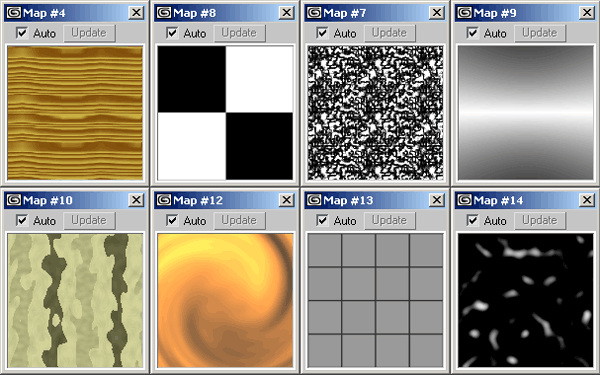
Рис. 14.11. Образцы текстурных карт
Большинство текстурных карт допускают наложение на них других карт. Кроме того, можно включить активную карту в состав другой текстурной карты, то есть сделать ее подкартой.
Текстурные карты каждого типа обладают своим свитком параметров, набор которых зависит от типа карты, а также стандартным набором свитков управления, например
Noise (Шум) или Output (Вывод). В дополнение к этому двумерные и трехмерные карты имеют свиток
Coordinates (Координаты), предназначенный для настройки местоположения, ориентации, масштаба карты и ее наложения на поверхность объекта. Двумерные и трехмерные карты могут накладываться на объекты различными способами. Методика наложения трехмерных карт достаточно проста: берутся XYZ-координаты поверхности объекта и задается их обработка. Процедура обработки выдает набор значений цветов и привязывает их к исходным координатам, создавая шаблон изображения. Когда вы отрезаете часть объекта при помощи булевой операции, вы можете убедиться, что действие шаблона действительно распространяется на все три измерения (рис. 14.12). Вот почему трехмерные алгоритмические текстуры называют еще сплошными текстурами (solid textures).
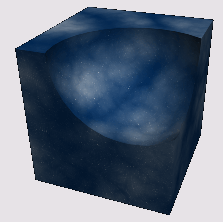
Рис. 14.12. Сплошные текстуры хорошо видны после удаления части параллелепипеда
Двумерные текстуры приходится подгонять к поверхностям в трехмерном пространстве. Можно вспомнить завертывание предмета в бумагу, которая все равно сминается и неплотно прилегает к поверхности. Чтобы облегчить процесс наложения, координаты поверхности и текстурной карты преобразуются в UV-координаты, где оси U и V соответствуют ширине и высоте как поверхности объекта, так и карты. Вращение карты относительно поверхности объекта обеспечивается дополнительной осью W, ориентированной перпендикулярно плоскости UV1 (рис. 14.13).
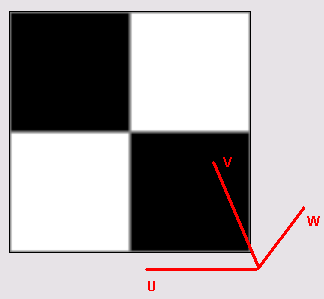
Рис. 14.13. UVW координаты: ось U соответствует ширине, V - высоте. Ось W направлена перпендикулярно плоскости UV
Следующие настройки двумерных и трехмерных карт осуществляются с помощью координат UVW и XYZ (рис. 14.14):
- Texture (Текстура) или Environment (Внешняя среда) - для двумерных текстур задают тип их наложения;
- Source (Источник) и Mapping (Наложение) - для двумерных и трехмерных текстур соответственно задают системы координат наложения. Explicit Map Channel (Явный канал текстурной карты) использует координаты текущего канала;
- Show Map on Back (Отобразить карту сзади) (для двумерных текстур) - текстура отображается в том числе и на задней поверхности объекта при использовании плоского наложения;
- Map Channel (Канал текстурной карты) - определяет, какой набор координат наложения текстуры будет использоваться объектом;
- Axes (Оси) - задает направления, в которых текстура смещается, укладывается, отражается или поворачивается;
- Offset (Сдвиг) - определяет, насколько карта будет смещена относительно исходного положения;
- Tiling (Укладка) - задает масштабирование и укладку текстурной карты. Если этот параметр меньше -1 или больше 1, то карта уменьшается и повторяется несколько раз. Значения между -1 и 1 приводят к растяжению текстуры;
- Tile (Включение укладки) - разрешает укладывать текстуры в ряд;
- Mirror (Зеркалирование) - отображает двумерную текстурную карту в зеркальном виде. Если включен режим укладки, то текстура отображается в виде симметричного узора;
- Angle (Угол) - вращает текстуру относительно заданной оси;
- Blur (Размытие) - создает размытие текстуры в глобальных координатах в зависимости от расстояния до плоскости обзора. Помогает устранять растровую неровность контуров;
- Blur Offset (Размытие со смещением) -создает размытие текстуры в пространстве объекта независимо от расстояния до плоскости обзора.
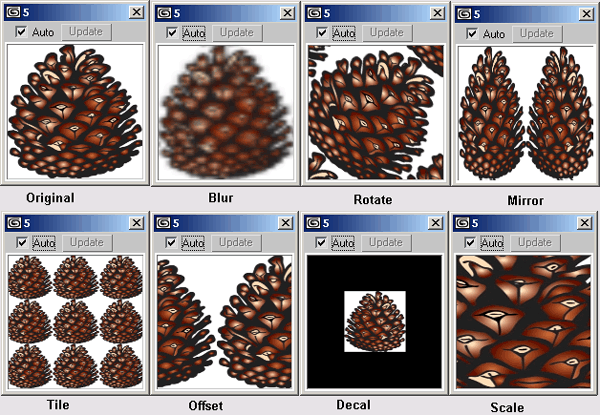
Рис. 14.14. Способы изменения текстуры
Растровые текстуры (Bitmaps) - это двумерные текстурные карты, для создания которых содержимое цветовых и альфа-каналов импортируется из внешних файлов изображения или видеофайлов. Кроме того, они могут ссылаться на фильтры таких программ, как Adobe Photoshop и Premiere.
1. Откройте обозреватель материалов и текстурных карт, щелкните по Maps в разделе
Show, затем по 2D Maps на переключателе ниже.
2. Перетащите какое-нибудь растровое изображение в имеющуюся ячейку образца.
3. В диалоговом окне Select Bitmap Image
File (Загрузка растрового изображения из файла) найдите текстурную карту и откройте ее (рис. 14.15). Текстура появится в ячейке образца, ниже раскроются свитки с ее свойствами (рис. 14.16).
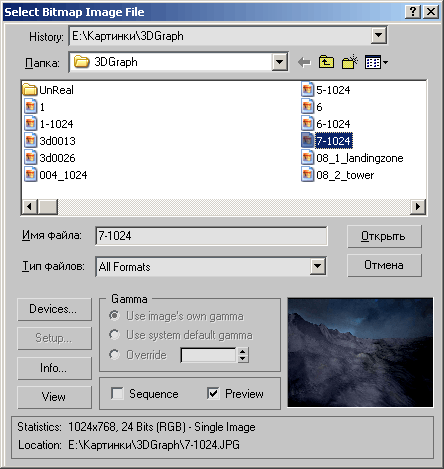
Рис. 14.15. Выберите растровое изображение из папки 3dsmax6\Maps\, библиотеки материалов или любой другой папки вашего компьютера

Рис. 14.16. Свиток управляющих параметров растровой текстуры
4. Щелкните по кнопке View Image (Просмотр изображения) в свитке Bitmap Parameters (Свойства растра). Если вам нужно не все изображение, с помощью мыши вырежьте нужную вам область изображения. Затем закройте окно и щелкните по кнопке Apply (Применить).
5. В свитке Coordinates (Координаты) задайте положение растра (рис. 14.17). Результаты показаны на рис. 14.14:
- чтобы сместить текстуру по горизонтали или по вертикали, используйте команду Offset пo U или V (Сдвиг по U или V);
- чтобы повернуть текстуру, измените значение в поле W параметра Angle (Угол относительно оси W);
- если вы хотите, чтобы текстуры укладывались в ряды по горизонтали и/ или вертикали, увеличьте величину в поле U или V в группе Tiling (Укладка в ряд по U или V);
- чтобы отразить карту в любом из двух направлений, задайте значение в поле U или V в группе Mirror (Отражение по U или V);
- чтобы изображение не повторялось и не отражалось зеркально, уберите флажки Tile и Mirror. Чтобы растянуть карту в ширину и высоту, измените значения параметров в группе Tiling при выключенном значке Tile;
- сгладить неровности карты можно, увеличив значения параметров Blur и Blur Offset.
Совет
Чтобы заново загрузить карту после ее изменения, щелкните по кнопке Reload
(Загрузить снова). Эту команду удобно использовать, если вы редактируете растровые изображения в другой программе и одновременно визуализируете карты в 3ds max.
Включение опции Summed Area (Суммирование площади) поможет вам избавиться от муара на картах с укладкой.
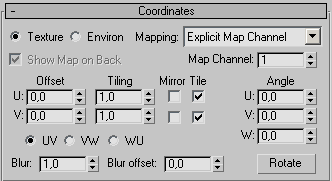
Рис. 14.17. Задать расположение растровой текстуры можно в свитке двумерных координат
Создание текстурной карты шахматной доски
Текстура типа Checker (Шахматная доска) - это двумерные процедурные текстурные карты, построенные по принципу шахматной доски.
1. Откройте обозреватель материалов и текстурных карт, щелкните на Maps в разделе
Show, затем на 2D Maps на переключателе ниже.
2. Перетащите карту Checker в имеющуюся ячейку образца.
3. В свитке Checker Parameters (Параметры текстуры шахматной доски) выберите цвета для каждой ячейки (см. рис. 14.18) или щелкните по одной из кнопок карт возле индикаторов цвета, чтобы заменить цвета текстурами.
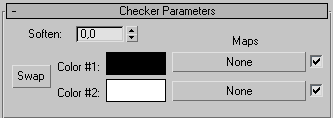
Рис. 14.18. Свиток параметров карты шахматной доски
4. Если вы хотите размыть границы между клетками, задайте параметр Soften (Смягчить).
5. В свитке Coordinates (Координаты) настройте расстановку элементов текстуры:
- повышение значений Tile (укладки) по U и V увеличивает число клеток;
- чтобы сместить или повернуть клетки, измените значения параметров Offset (Сместить) и Rotate (Повернуть).
6. Для того чтобы нарушить регулярную структуру текстуры, откройте свиток Noise (Шум) и установите флажок On (Включить). Задайте параметры Amount (Величина), Levels (Уровни), который задает число итераций, и Size (Размер) -см. рис. 14.19. Теперь границы клеток стали ломанными и нерегулярными (см. рис. 14.20).
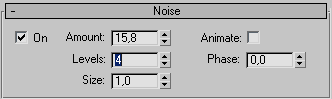
Рис. 14.19. Настройка параметров шума в свитке Noise
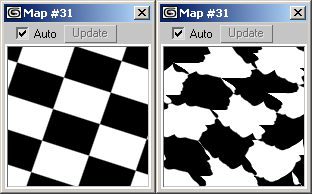
Рис. 14.20. Слева повернутая и размноженная карта шахматной доски. Справа та же карта после добавления шума
Совет
Все двумерные текстурные карты обладают свитком Noise (Шум). Параметры настройки шума встроены также и во многие
другие типы текстурных карт.
Расположение кирпичей и скрепляющего раствора в текстурной карте Brick (Кирпичи) основано на традиционных способах
кладки.
Текстурные карты Swirl (Вихрь) отображают двухцветные вихри, которые могут быть перекрученными, размытыми или четко
очерченными, с гладкими или неровными краями. Кроме того, на цвета вихря можно накладывать другие карты.
Текстуры типа Gradient (Градиент) создают градиентные цветные изображения, содержащие до трех цветов. Кроме того, на каждый из цветов может быть наложена своя текстура.
Текстуры типа Gradient Ramp (Градентный спад) создают настраиваемый спектр цветов. Эти текстуры используют богатый набор шаблонов и обладают многочисленными настройками.
Текстуры типа Combustion создаются при совместной работе с другим приложением от discreet, которое называется combustion.
Эти карты обновляются автоматически как в редакторе материалов, так и в окнах проекций.
Текстурная карта типа Noise (Шум) - это трехмерная текстура, которая создает узоры, используя различные стохастические алгоритмы. Используйте эту текстуру, чтобы придать нерегулярность или шероховатость раскраске и рисунку других материалов и текстурных карт.
1. В обозревателе материалов и текстурных карт щелкните по Maps в разделе
Show, затем по 3D Maps на переключателе ниже.
2. Перетащите текстуру Noise в имеющуюся ячейку.
3. В свитке Noise Parameters (Параметры шума) установите величину искажений
Size (Размер) и выберите тип шума с помощью переключателя Noise Type (Тип шума) - см. рис. 14.21. Шум
Fractal (Фрактальный) дает более сильные нерегулярности. Шум Turbulent (Турбулентный) - это тип фрактального шума, который создает более резкие флуктуации (рис. 14.22).
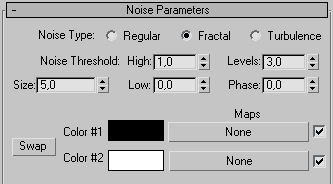
Рис. 14.21. Настройка типа, цвета, величины флуктуации и порогов фильтрации в свитке параметров шума
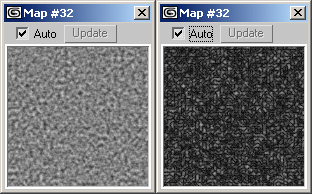
Рис. 14.22. Фрактальный и турбулентный шум
4. Задайте цвет шумового рисунка или назначьте вместо цвета текстурную карту с помощью кнопки, расположенной рядом с индикатором цвета.
5. Чтобы ограничить значение флуктуации сверху и снизу, укажите значения порогов фильтрации
High (Верхний) и Low (Нижний) в группе Noise Threshold (Порог шума). Задавая близкие значения порогов, можно изобразить звездное небо (рис. 14.23).
6. Чтобы увеличить разрешение фрактального или турбулентного шума, увеличьте значение параметра
Levels (Уровни). При этом увеличивается количество итераций фрактальной функции (рис. 14.23).
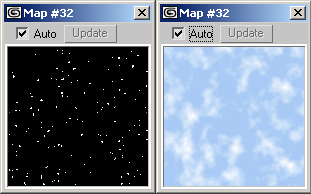
Рис. 14.23. Создание изображений звездного неба и облаков с использованием текстурной карты Noise
7. Чтобы изменить рисунок узора шума, задайте другое значение параметра Phase (Фаза). Анимация этого параметра изменяет узор во времени.
8. Чтобы смягчить шум, используйте параметр Blur (Размытие).
Совет
Текстуры типа Falloff (Спад) обладают дополнительными средствами для создания трехмерных градиентов.
Параметр Phase (Фаза) меняет вид шума плавно. Фазу можно устанавливать любым числом, не обязательно целым. В геометрическом модификаторе Noise (зашумление) для той же цели (помимо Phase) используется число Seed, которое может быть только целым.
В зависимости от функции, которая используется для генерирования трехмерной текстурной карты, получаются регулярные
или неупорядоченные структуры. Карты Dent (Вмятины), Smoke (Дым), Speckle (Пятна), Splat (Всплески) и Stucco (Штукатурка) обладают ярко выраженной случайной структурой. Другие карты, такие как Cellular (Клеточные структуры), Marble (Мрамор), Perlin Marble (Перламутровый мрамор), Planet (Планета), Water (Вода) и Wood (Дерево) создают более регулярные узоры.
Текстурная карта типа Mix (Смесь) - это составная текстура, в которой две исходные смешаны в различных пропорциях.
1. В обозревателе материалов и текстурных карт щелкните по опции Maps в разделе
Show, затем по переключателю Compositor в следующем списке.
2. Перетащите карту Mix в имеющуюся ячейку.
3. В свитке Mix Parameters (Параметры смеси) выберите цвет для всех индикаторов цвета или постройте составную текстуру, задавая исходные текстурные карты с помощью кнопок под заголовком
Maps (Текстурные карты) -рис. 14.24.
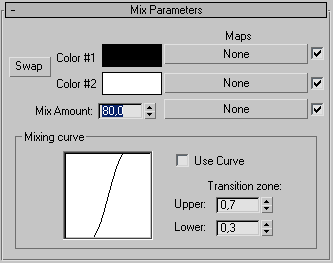
Рис. 14.24. Смешивание цветов и текстурных карт в свитке Mix Parameters
4. Чтобы смешать цвета или текстуры, задайте значение параметра Mix Amount
(Степень смешивания) от 0 до 100% (см. рис. 14.24). Исходные компоненты смешаются в указанной пропорции (см. рис. 14.25).
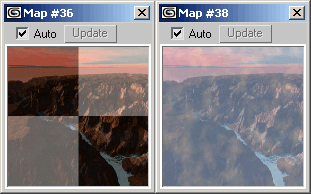
Рис. 14.25. Смешивание рисунка с картой шахматной доски (слева) и другим рисунком (справа)
5. Чтобы ограничить верхний и нижний пределы смешивания, щелкните по кнопке
Use Curve (Использовать кривую). Затем настройте переходные зоны кривой смешивания.
Совет
Накладывая черно-белую маску смешивания, можно отфильтровать область каждой исходной карты (рис. 14.26).
Текстурная карта RGB Multiply (RGB-перемножение) состоит из двух карт, цветовые каналы которых перемножены. Эту текстуру можно использовать для сочетания двух рельефных текстурных карт, сохраняя особенности каждой из исходных. Кроме того, можно использовать RGB-перемножение для подкрашивания исходной текстуры, изменяя цвет в поле индикатора другого компонента составной карты.
Композитные (composite) текстуры позволяют сочетать до 1000 слоев текстурных карт с использованием альфа-каналов для
наложения масок.
Карта RGB Tint (Оттенки RGB) позволяет изменять цветовой оттенок материала или текстурной карты с изменением настроек
красного, синего и зеленого каналов.
Текстурная карта Vertex Color (Цвет вершин) применяет для окраски изображения цвет вершин. Более подробная информация об этом содержится в описании модификатора VertexPalnt (Раскраска вершин) и утилиты Assign Vertex Colors (Назначить цвет вершин).
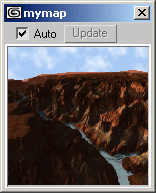
Рис. 14.26. Наложение маски степени смешивания позволяет проводить манипуляции с островами и облаками, не смешивая их друг с другом
Текстура Output (Изображение на выходе) позволяет настроить цветовой тон, насыщенность и информацию альфа-каналов текстурной карты.
1. Активизируйте текстурную карту, которую нужно настроить. Текстуры Bitmap (Изображение),
Cellular (Клеточные структуры), Falloff (Спад), Gradient (Градиент),
Gradient Ramp (Градиентный спад), Mix (Смесь) и Noise (Шум) обладают встроенным свитком
Output. Чтобы настроить изображение на выходе этих текстур, пропустите все пункты до пятого.
2. Щелкните по кнопке Туре (Тип).
3. В обозревателе материалов и текстурных карт щелкните по опции Maps в разделе
Show, затем по переключателю Color Mods (модификаторы цвета) в следующем списке. Затем щелкните по значку
Output.
4. В диалоговом окне Replace Map (Заменить карту) щелкните по кнопке Show (Показать). Назначьте старую текстурную карту подкартой (рис. 14.27).
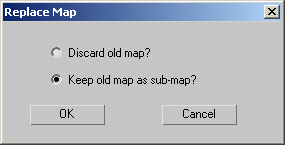
Рис. 14.27. Назначение старой текстурной карты подкартой добавляет еще один уровень в дерево материалов
5. В свитке Output Parameters (Параметры изображения на выходе) щелкните по кнопке выбора текстуры и назначьте тип текстуры или перетащите текстурную карту на кнопку.
6. Установите необходимые опции (см. рис. 14.28):
- Invert (Инверсия) обращает цвета текстуры, так что получается негативное изображение (рис. 14.29);
- Clamp (Фиксатор) ограничивает интенсивность цветов текстуры при увеличении значений каналов RGB;
- Alpha from RGB Intensity (Альфа из интенсивности RGB) создает альфа-канал, используя интенсивность красного, зеленого или синего каналов текстурной карты;
- Enable Color Map (Разрешить карту цвета) позволяет использовать график внизу свитка для настройки уровней интенсивности текстурной карты.
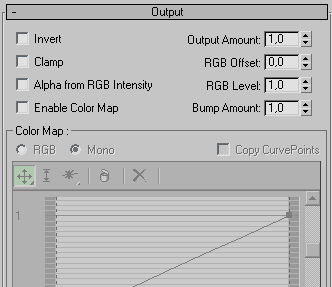
Рис. 14.28. Свиток Output содержит команды настройки цветности текстурной карты
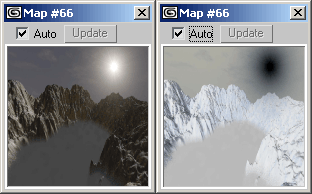
Рис. 14.29. Установка флажка Invert обращает цвета на карте
7. Установите численные значения параметров изображения на выходе:
- Output Amount (Доля выхода) задает относительный вклад данной текстуры в композитную текстурную карту;
- RGB Offset (Смещение RGB) осветляет или затемняет текстуру;
- RGB Level (Уровень RGB) изменяет насыщенность цвета на текстуре;
- Bump Amount (Рельефность) задает величину неровностей рельефной текстуры независимо от других параметров, управляющих рельефностью. Это может пригодиться при смешивании рельефной текстуры с какой-нибудь другой текстурной картой.


